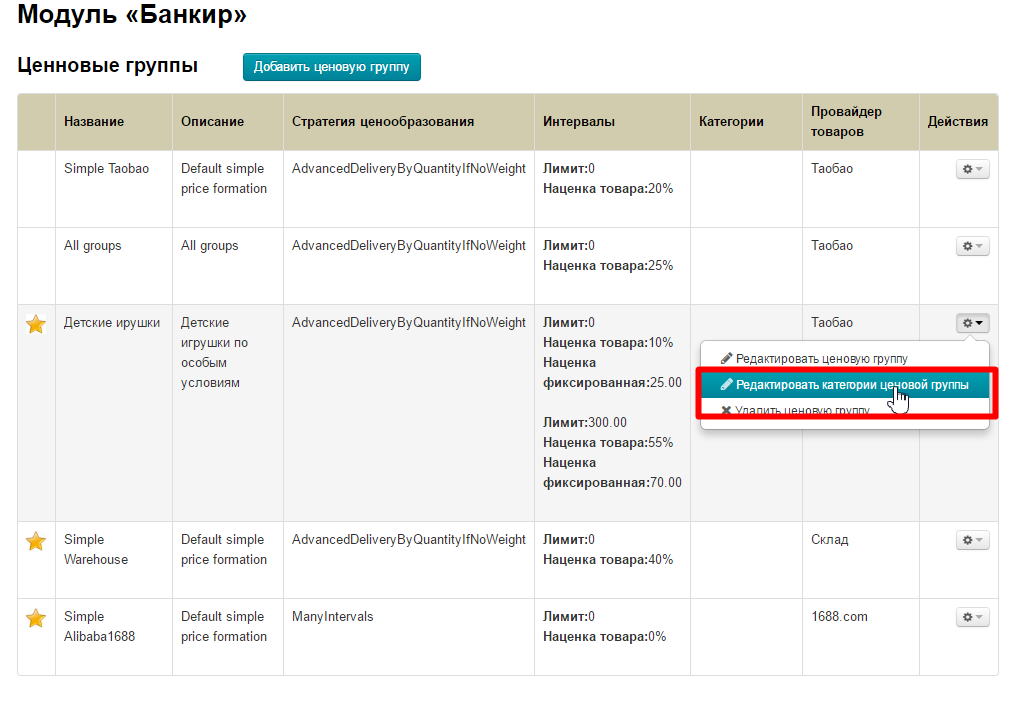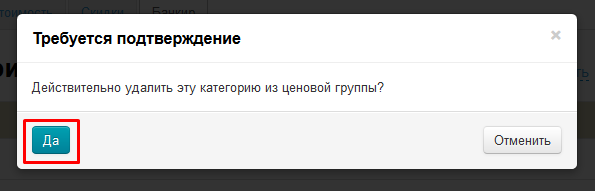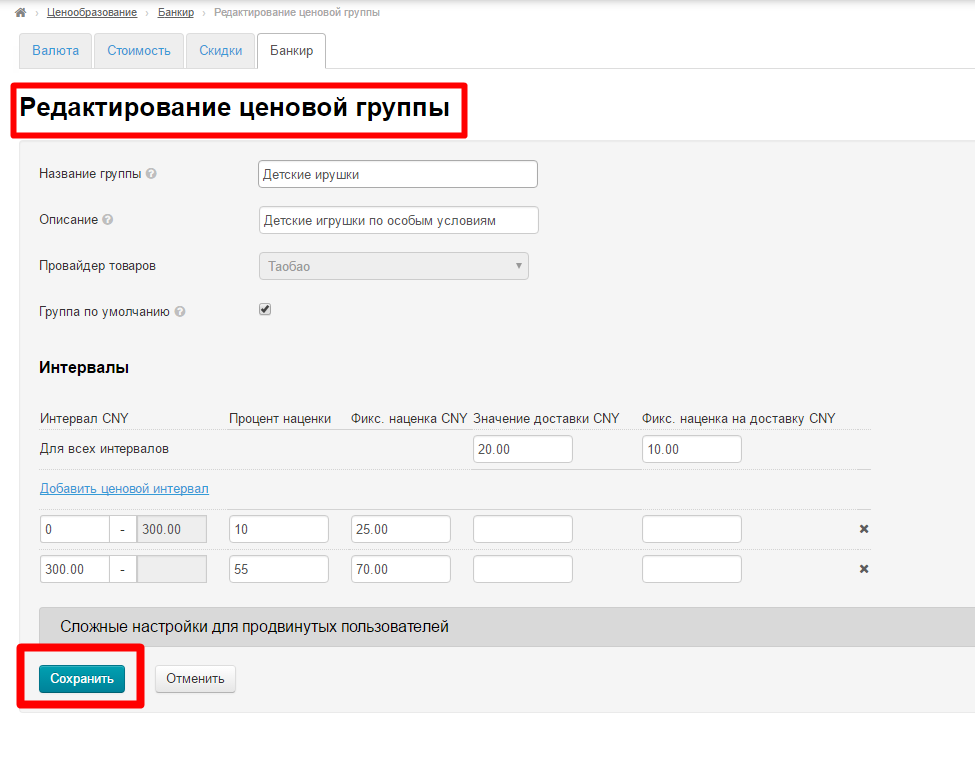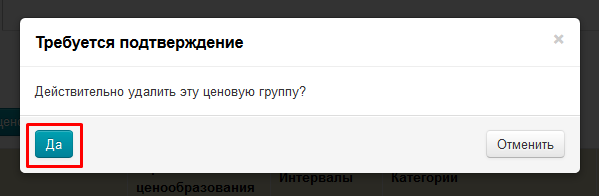...
Действия с категориями в ценовой группе
Привязка категорий товаров к ценовой группе
По сути, происходит добавление категории к ценовой группе. В колонке «Действия» кликаем на шестеренку напротив названия группы:
...
Аналогично настраивается ценообразование для всех необходимых категорий.
...
Изменить список категорий в ценовой группе
Чтобы отредактировать категории, которые привязаны к ценовой группе, в колонке «Действия» кликаем на кнопку с шестеренкой:
...
В появившемся меню кликаем мышкой по пункту «Редактировать категории ценовой группы»:
...
Убрать категорию из ценовой группы
Чтобы удалить категории, которые привязаны к ценовой группе, в колонке «Действия» кликаем на кнопку с шестеренкой:
...
Для удаления необходимо подтверждение действия. Если действительно хотим удалить категорию, нажимаем «Да»:
Редактирование и удаление непосредственно ценовой группы
В колонке «Действия» кликаем на шестеренку напротив названия группы:
...
В появившемся меню выбираем пункт, в зависимости от дальнейших действий.
...
Изменить настройки ценовой группы
Чтобы отредактировать ценовую группу, в меню «Действия» (клик по кнопке с шестренкой) выбираем пункт «Редактировать ценовую группу»:
...
После нажатия на кнопку, откроется такая же форма, как при добавлении ценовой группы. Вносим изменения и нажимаем «Сохранить в конце формы»:
...
Удалить ненужную ценовую группу
| Информация | ||
|---|---|---|
| ||
Удаление ценовой группы происходит без возможности восстановления! |
...
Необходимо подтвердить удаление, нажав кнопку «Да»:
Настройки для продвинутых пользователей: использование формул
Это выбор формулы расчета доставки. Все возможные формулы рассмотрены ниже.
...